PS将喜欢的美女抠出来
要点:PS将喜欢,美女抠出来
原图

背景图

17 文件--打开,载入新的背景。用移动工具把新背景拖往原背景图(左键点新背景图别松手拖向原图),关掉其他图层的小眼睛,看看是否把新背景图摆正,得到新的图层3。
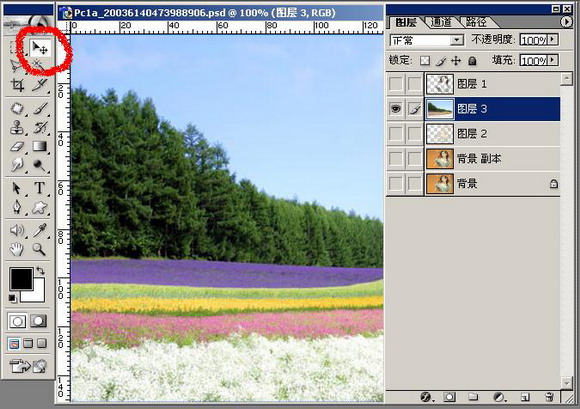
18 复制图层1,得到图层1副本,复制图层2,得到图层2副本。调整摆放图层,按图示。
设置图层模式:图层1:图像--调整--去色,模式设置为正片叠底。
图层1副本:模式设置为叠加。
图层2:按住ctrl点图层2,编辑--填充白色,ctrl+d删除蚁线,模式设
置为颜色减淡。
图层2副本:模式设置为屏幕(滤色)。
点击背景副本,再点击红圈处添加蒙版。
这一步很重要,你只管跟着做,暂时不要问为什么,那些模式设置只是供你参考,你可试
着其他的设置,观察效果,以你满意为佳。
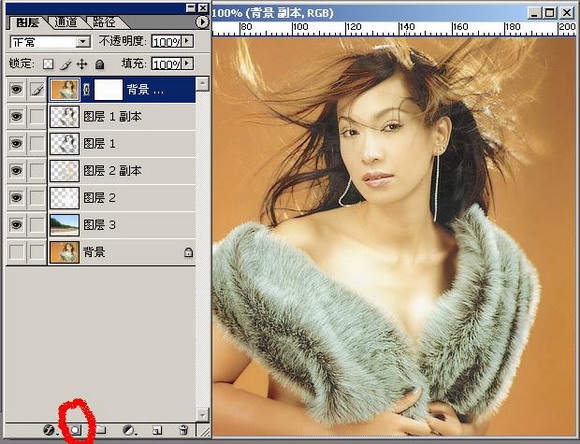
19 建立蒙版后,用黑画笔在图上涂抹,使图片露出新背景,如果不小心涂抹过头了,你再用白画笔涂抹回来即可。(注意:在蒙版图层操作时一定完成后再对其他的图层修整操作,否则前功尽弃)

20 最后效果图。你是否有个成就感?你是否已经走近高手的行列?如果你认为此教程还可借鉴。

01 打开原图,复制图层,得到背景副本。
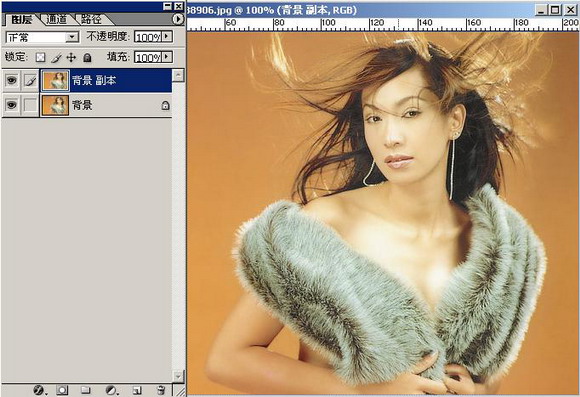
02 进入通道,复制红通道,得到红副本。
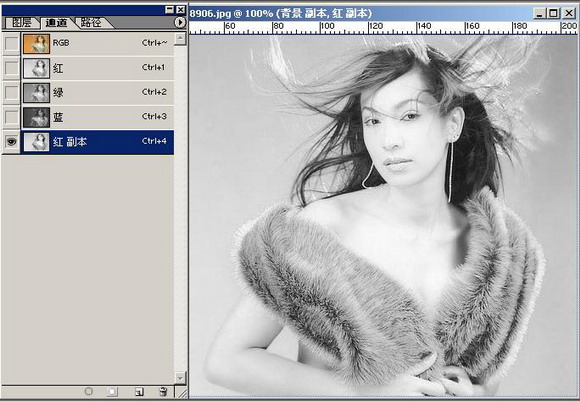
03 先抠头发的主体,图象--调整--色阶,参考的参数如图所示:

04 用白画笔把头发外的黑色涂抹成白色,尽量模仿得象示图。(注意红圈里需保留的点)
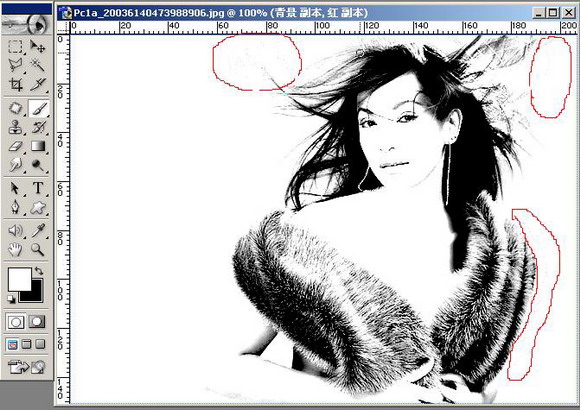
05 ctrl+i白变黑,点红圈处载入选区。出现蚁线。
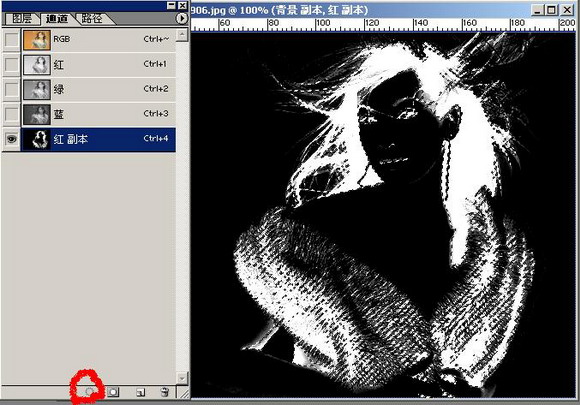
06 回到图层,点背景副本,ctrl+j,得到图层1。
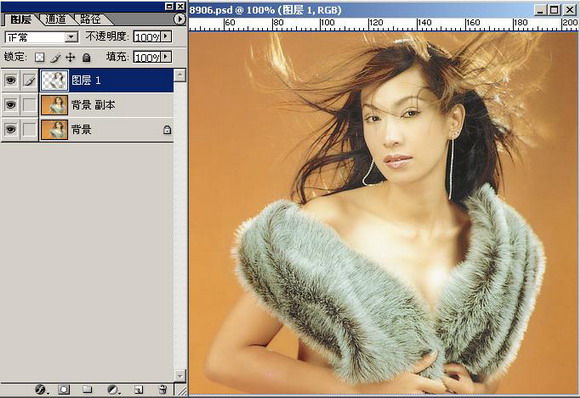
07 抠取高光部分,先抠左部高光,再点背景副本层,进入通道,复制绿通道,得到绿副本。
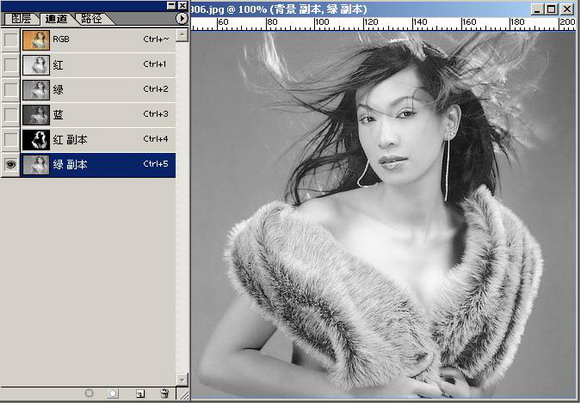
08 图象--调整--色阶,参考的参数如图示:
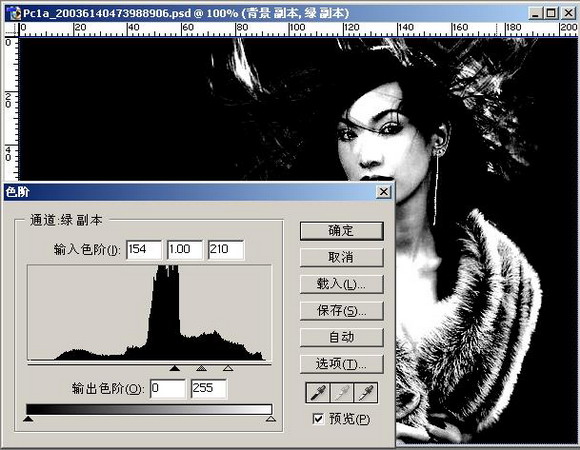
09 用黑色画笔把除头发、披巾以外的灰色涂成黑色,注意头发的高光处不要碰,披巾边缘点到为止(即涂到披巾边缘的白边就不要再向内涂)。如图示:点红圈处,载入选区,出现蚁线。
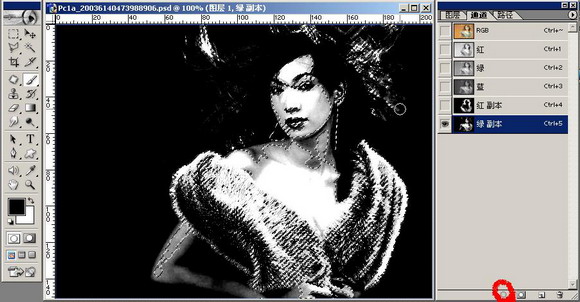
10 回到图层,点背景副本,ctrl+j,得到图层2。
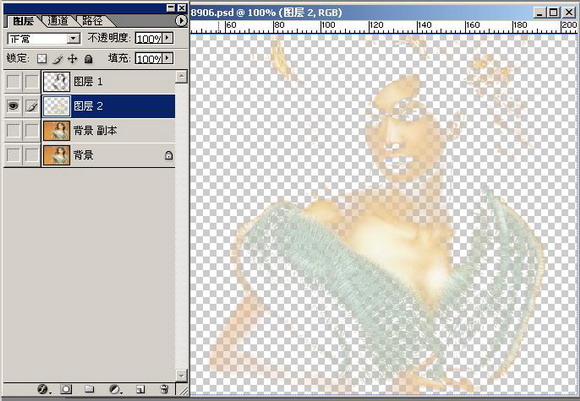
11 再抠右部高光,点背景副本,进入通道,复制绿通道,得到绿副本2。
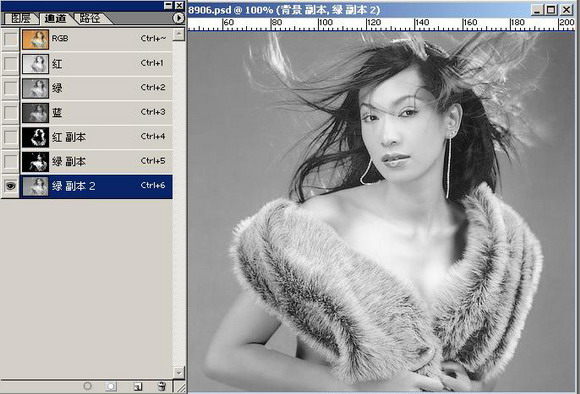
12 图像--调整--色阶,参考的参数如图所示:
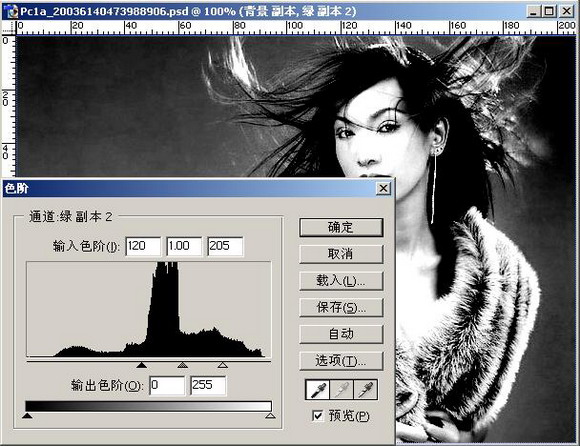
13 用黑画笔按图示将右侧高光以外的地方全部涂黑,图示:
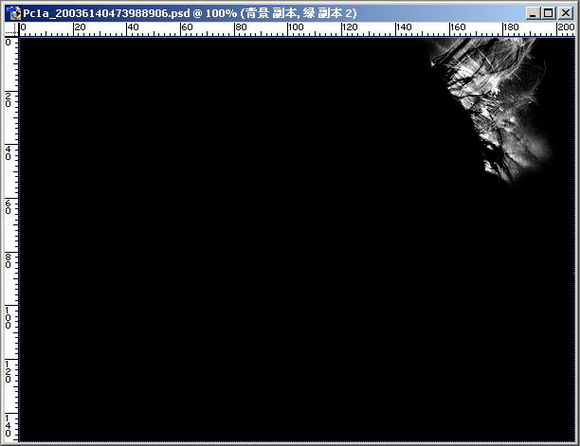
14 点红圈处,把通道载入选区。出现蚁线。
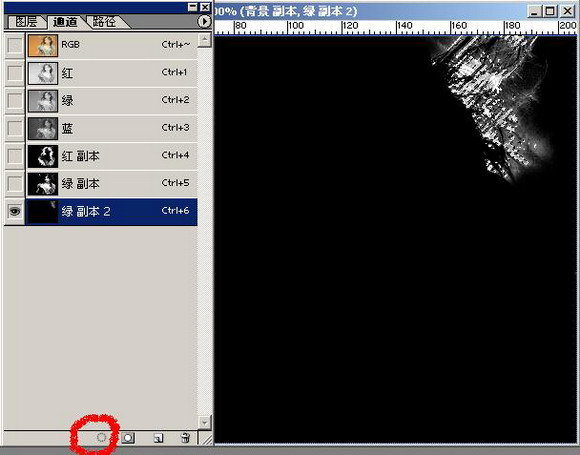
15 回到图层,点背景副本,ctrl+j,得到图层3。
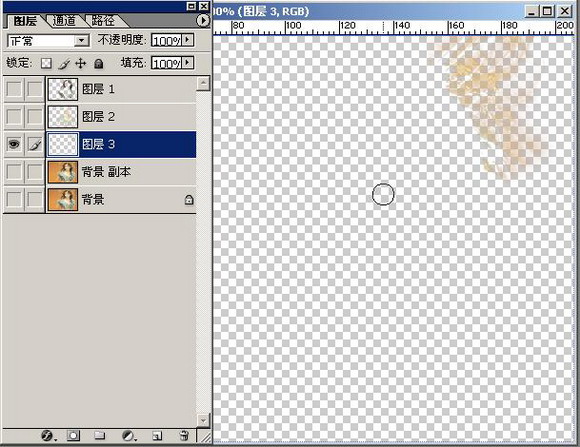
16 只留图层2和图层3的小眼睛,激活图层2(即点击图层2),图层--合并可见图层,看到图示的图层2。
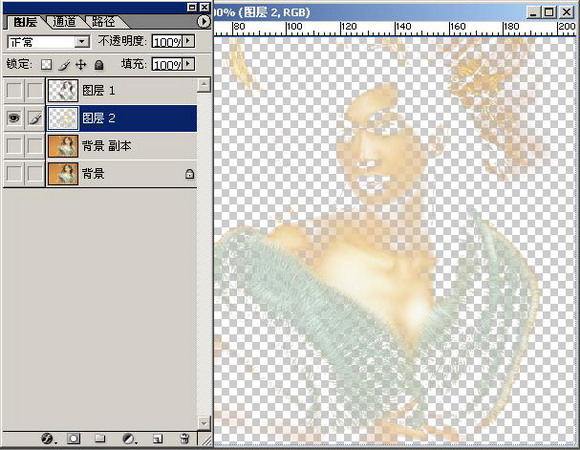
原图

背景图

17 文件--打开,载入新的背景。用移动工具把新背景拖往原背景图(左键点新背景图别松手拖向原图),关掉其他图层的小眼睛,看看是否把新背景图摆正,得到新的图层3。
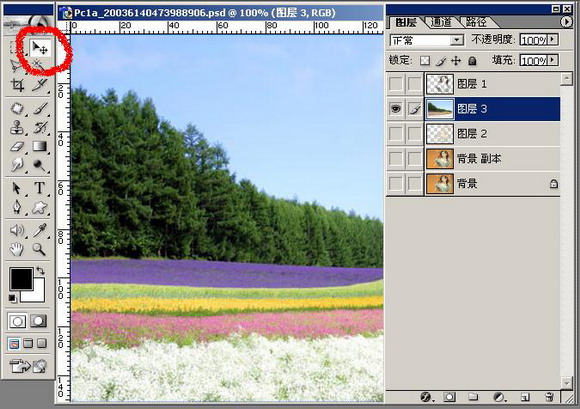
18 复制图层1,得到图层1副本,复制图层2,得到图层2副本。调整摆放图层,按图示。
设置图层模式:图层1:图像--调整--去色,模式设置为正片叠底。
图层1副本:模式设置为叠加。
图层2:按住ctrl点图层2,编辑--填充白色,ctrl+d删除蚁线,模式设
置为颜色减淡。
图层2副本:模式设置为屏幕(滤色)。
点击背景副本,再点击红圈处添加蒙版。
这一步很重要,你只管跟着做,暂时不要问为什么,那些模式设置只是供你参考,你可试
着其他的设置,观察效果,以你满意为佳。
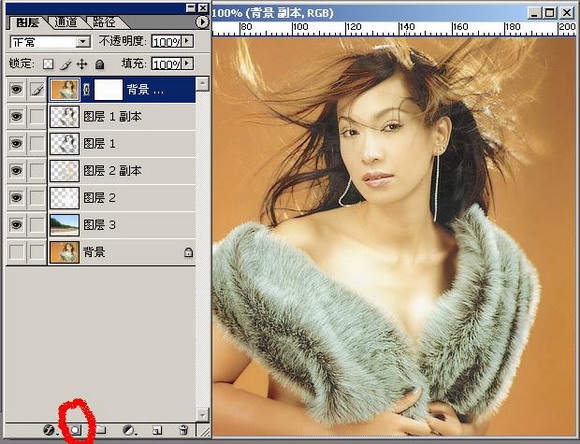
19 建立蒙版后,用黑画笔在图上涂抹,使图片露出新背景,如果不小心涂抹过头了,你再用白画笔涂抹回来即可。(注意:在蒙版图层操作时一定完成后再对其他的图层修整操作,否则前功尽弃)

20 最后效果图。你是否有个成就感?你是否已经走近高手的行列?如果你认为此教程还可借鉴。

01 打开原图,复制图层,得到背景副本。
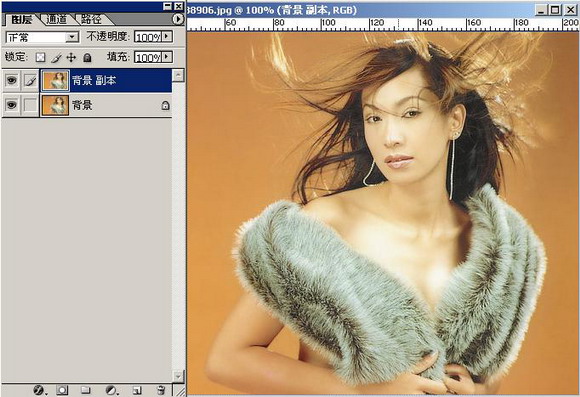
02 进入通道,复制红通道,得到红副本。
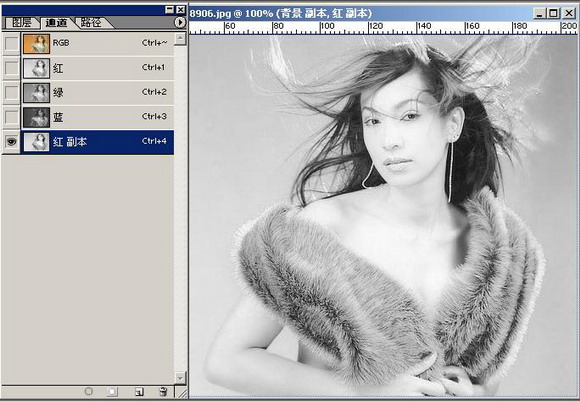
03 先抠头发的主体,图象--调整--色阶,参考的参数如图所示:

04 用白画笔把头发外的黑色涂抹成白色,尽量模仿得象示图。(注意红圈里需保留的点)
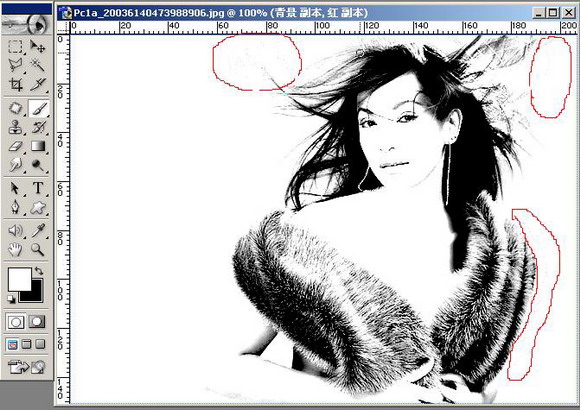
05 ctrl+i白变黑,点红圈处载入选区。出现蚁线。
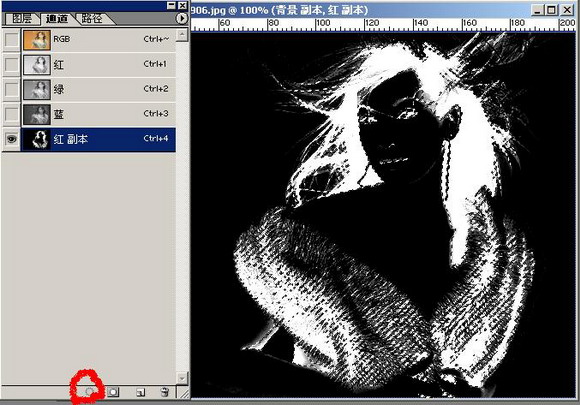
06 回到图层,点背景副本,ctrl+j,得到图层1。
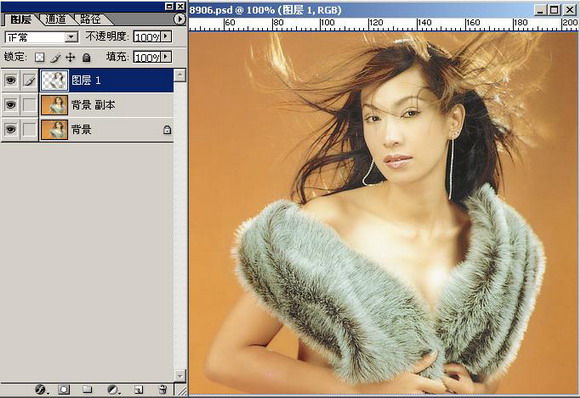
07 抠取高光部分,先抠左部高光,再点背景副本层,进入通道,复制绿通道,得到绿副本。
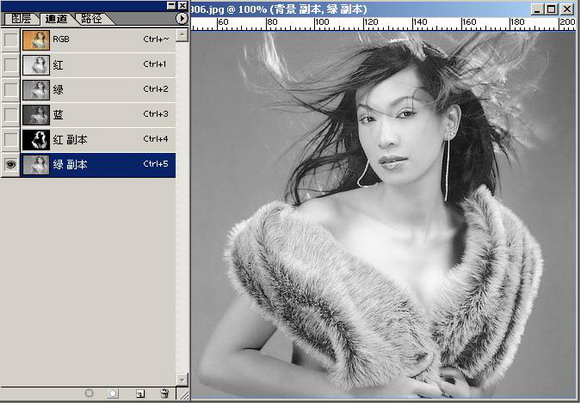
08 图象--调整--色阶,参考的参数如图示:
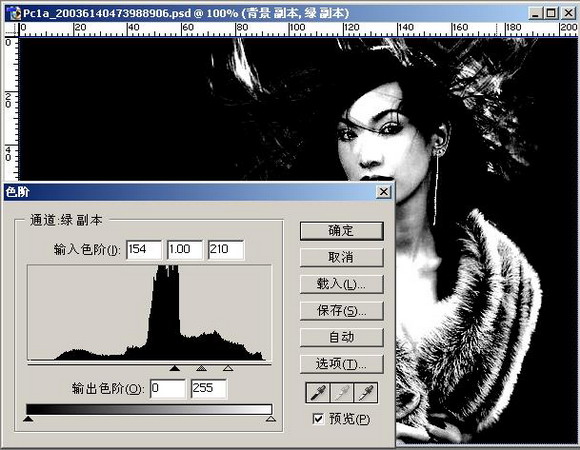
09 用黑色画笔把除头发、披巾以外的灰色涂成黑色,注意头发的高光处不要碰,披巾边缘点到为止(即涂到披巾边缘的白边就不要再向内涂)。如图示:点红圈处,载入选区,出现蚁线。
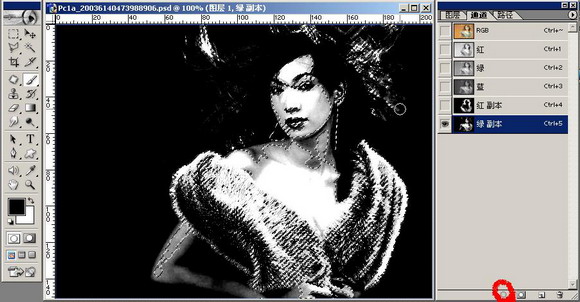
10 回到图层,点背景副本,ctrl+j,得到图层2。
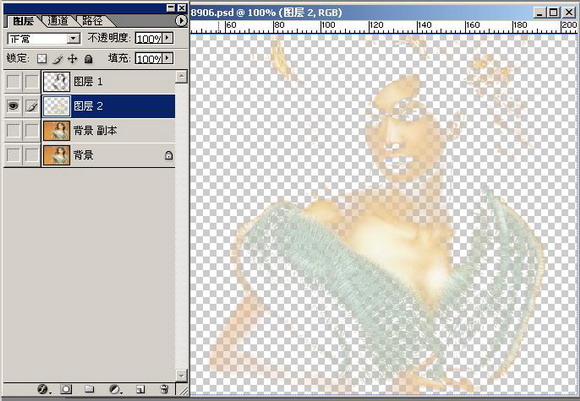
11 再抠右部高光,点背景副本,进入通道,复制绿通道,得到绿副本2。
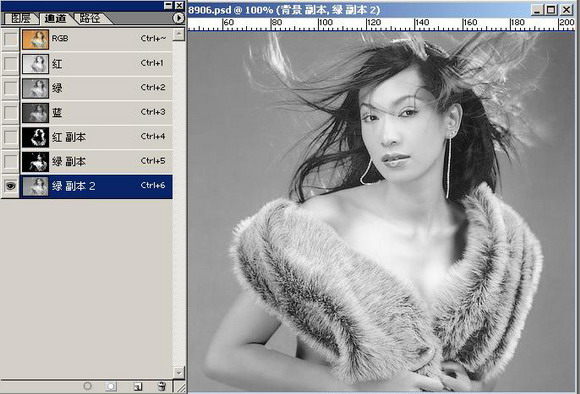
12 图像--调整--色阶,参考的参数如图所示:
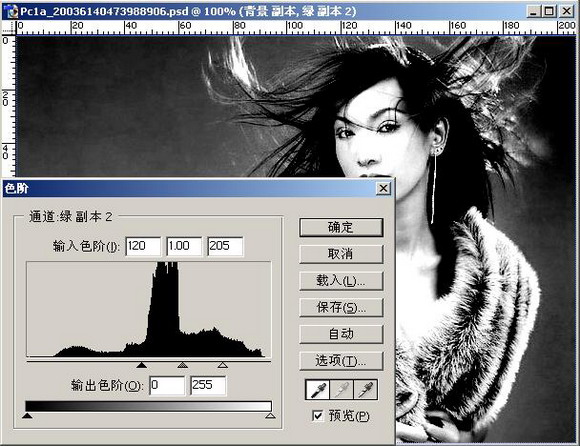
13 用黑画笔按图示将右侧高光以外的地方全部涂黑,图示:
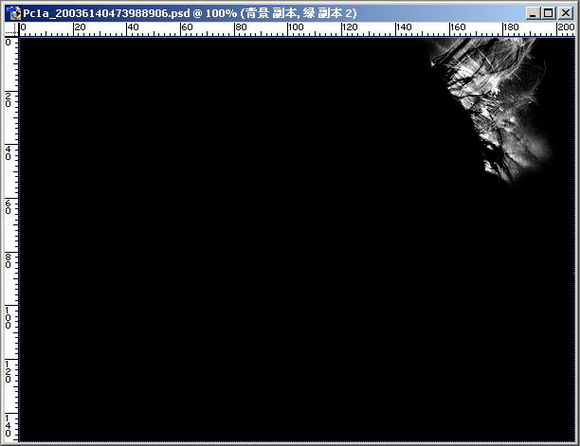
14 点红圈处,把通道载入选区。出现蚁线。
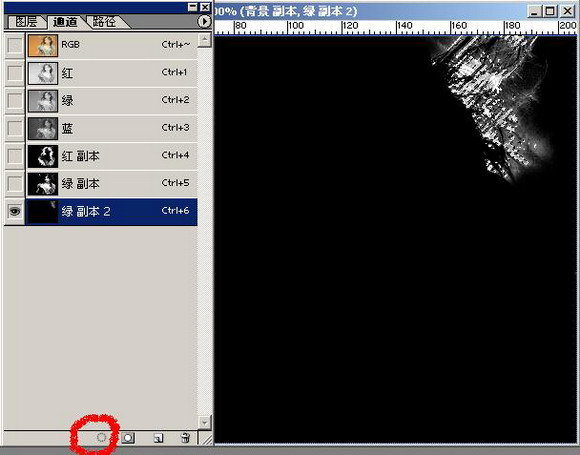
15 回到图层,点背景副本,ctrl+j,得到图层3。
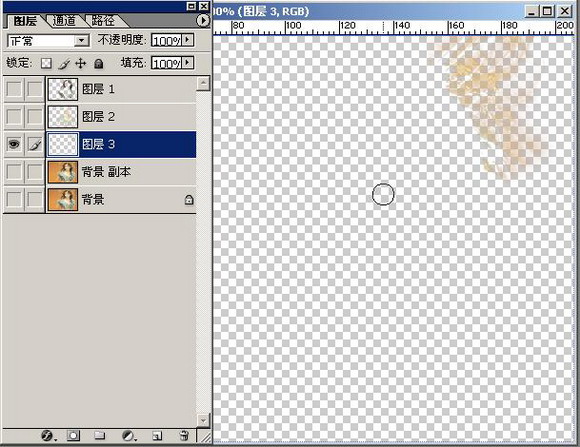
16 只留图层2和图层3的小眼睛,激活图层2(即点击图层2),图层--合并可见图层,看到图示的图层2。
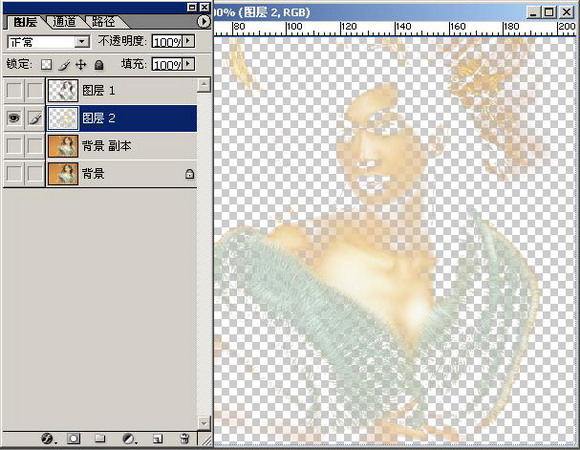
推荐继续学习,上一篇ps教程:无限创意的经典图片(下) 下一篇ps教程:PS为MM美容就是这么简单
学习更多ps教程

